Google Chrome Critical ERROR Schwindel
Werbefinanzierte SoftwareAuch bekannt als: "Google Chrome Critical ERROR" virus
Der kostenlose Scanner prüft, ob Ihr Computer infiziert ist.
JETZT ENTFERNENUm das Produkt mit vollem Funktionsumfang nutzen zu können, müssen Sie eine Lizenz für Combo Cleaner erwerben. Auf 7 Tage beschränkte kostenlose Testversion verfügbar. Eigentümer und Betreiber von Combo Cleaner ist RCS LT, die Muttergesellschaft von PCRisk.
Google Chrome Critical ERROR Entfernungsanleitung
Was ist Google Chrome Critical ERROR?
„Google Chrome Critical ERROR“ ist eine gefälschte Fehlermeldung, die System Support Alert, Your Connection To This Site Is Not Private, This Build Of Windows 10 Is Corrupted und vielen anderen ähnlich ist. Diese Fehlermeldung wird von verschiedenen, betrügerischen Webseiten angezeigt, die Benutzer oft versehentlich besuchen. Sie werden durch potenziell unerwünschte Programme (PUPs) oder störende Werbung weitergeleitet, die von anderen, bösartige Seiten, geliefert wird. Die Forschung zeigt, dass potenziell unerwünschte Programme typischerweise Systeme ohne Erlaubnis infiltrieren und außerdem Weiterleitungen verursachen, störende Werbung erzeugen, sensible Informationen aufzeichnen und manchmal unerwünschte Prozesse im Hintergrund ausführen.
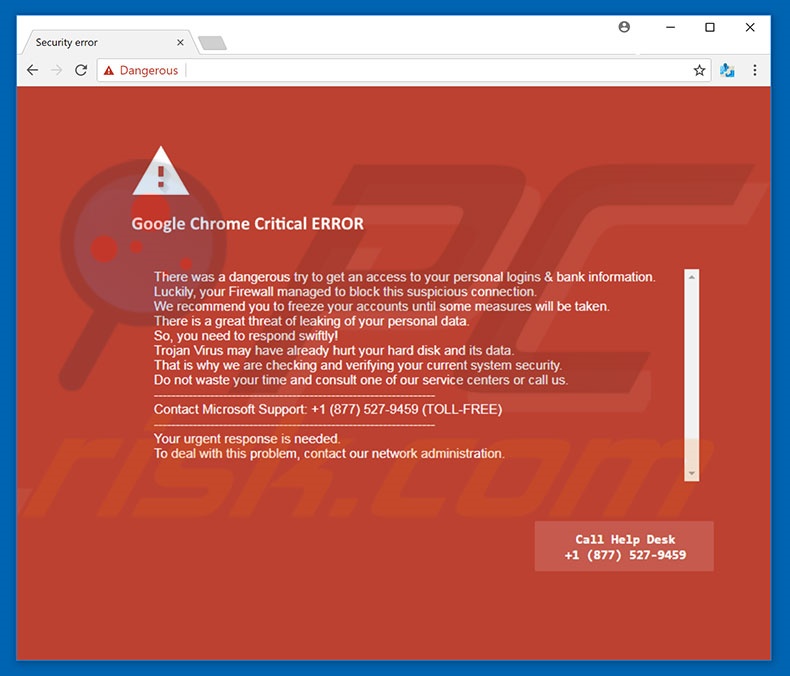
Diese Fehlermeldung besagt, dass das System eine verdächtige Verbindung mit dem System entdeckt hat (die versucht Daten zu stehlen). Sie besagt, dass obwohl die Windows Firewall die Verbindung blockiert hat, die Privatsphäre des Benutzers bedroht ist. Daher werden sie aufgefordert, den „technischen Kundendienst“ von Microsoft sofort über eine angegebene, gebührenfreie Telefonnummer ["+1 (877) 527-9459"] zu kontaktieren. Die Benutzer erhalten dann angeblich Anleitungen darüber, wie man diese Probleme löst und wie sie ihre Systeme schützen. Sie sollten jedoch wissen, dass der Fehler „Google Chrome Critical ERROR“ gefälscht ist und nichts mit den Firmen Microsoft oder Google zu tun hat. Tatsächlich erzeugen Cyberkriminelle Gewinne, indem Sie Benutzer dazu verleiten für technische Hilfe zu zahlen, die unnötig ist. Ihr Computer ist wahrscheinlich sicher. Daher sollten Sie „Google Chrome Critical ERROR“ ignorieren und sicherlich nicht die oben genannte Telefonnummer anrufen. Dieser Fehler kann einfach entfernt werden, indem man den Internetbrowser schließt, aber einige Webseiten führen Scripts aus, die Benutzer daran hindern, Registerkarten/Fenster zu schließen. In diesen Fällen schließen Sie den Browser über den Task-Manager oder starten Sie das System einfach neu. Beachten Sie auch, dass Sie nach dem erneuten Ausführen des Browsers die vorherige Sitzung nicht wiederherstellen sollten, da sie sonst auf eine bösartige Seite zurückkehren würden.
Potenziell unerwünschte Programme sind auch dafür bekannt Coupons, Banner, Pop-ups und ähnliche Werbung zu zeigen. Um das zu erreichen, benutzen die Entwickler Hilfsmittel, die die Platzierung grafischer Drittinhalte auf jeder Seite ermöglichen. Diese Werbung versteckt oft den Inhalt besuchter Webseiten, wodurch die Internetsurferfahrung deutlich verringert wird. Außerdem kann sie auf bösartige Seiten weiterleiten und sogar Scripte ausführen, die heimlich Malware herunterladen und installieren. Daher kann sogar einmaliges Anklicken zu hochriskanten Computerinfektionen führen. Ein weiterer wichtiger Punkt lautet Informationsverfolgung. Die Liste der gesammelten Daten beinhaltet (aber nicht ausschließlich) Internet Protokoll (IP) Adressen, Internetdienstanbieter (ISPs), Geo-Standorte, URLs besuchter Webseiten, angesehene Seiten, in Suchmaschinen eingegebene Anfragen und Anschläge. Diese Informationen enthalten gewöhnlich persönliche Details, die die Entwickler mit Dritten (potenziell Cyberkriminellen) teilen. Diese Personen erzeugen Gewinne, indem sie persönliche Daten missbrauchen. Daher könnte datenverfolgende Apps zu ernsthaften Privatsphäre Problemen führen. Einige PUPs schürfen auch Kryptowährung oder führen unerwünschte Prozesse im Hintergrund, ohne Zustimmung der Benutzer, aus. Durch den Missbrauch von Ressourcen auf diese Weise, reduzieren potenziell unerwünschte Programme die allgemeine Systemleistung deutlich. Aus diesen Gründen müssen alle potenziell unerwünschten Programme sofort entfernt werden.
| Name | "Google Chrome Critical ERROR" virus |
| Art der Bedrohung | Adware, unerwünschte Werbung, Pop-up-Virus |
| Symptome | Man sieht Werbung, die nicht von den Seiten stammt, auf denen man surft. Störende Pop-up-Werbung. Verringerte Internetsurfleistung. |
| Verbreitungsmethoden | Betrügerische Pop-up-Werbung, kostenlose Software Installationsprogramme (Bündelung), falsche Flash-Player Installationsprogramme. |
| Schaden | Verringerte Computerleistung, Nachverfolgung von Browsern - Datenschutzprobleme, mögliche zusätzliche Malwareinfektionen. |
| Entfernung |
Um mögliche Malware-Infektionen zu entfernen, scannen Sie Ihren Computer mit einer legitimen Antivirus-Software. Unsere Sicherheitsforscher empfehlen die Verwendung von Combo Cleaner. Combo Cleaner herunterladenDer kostenlose Scanner überprüft, ob Ihr Computer infiziert ist. Um das Produkt mit vollem Funktionsumfang nutzen zu können, müssen Sie eine Lizenz für Combo Cleaner erwerben. Auf 7 Tage beschränkte kostenlose Testversion verfügbar. Eigentümer und Betreiber von Combo Cleaner ist RCS LT, die Muttergesellschaft von PCRisk. |
Wie oben erwähnt, hat „Google Chrome Critical ERROR“ viel Ähnlichkeit mit dutzenden anderen gefälschten Fehlermeldungen. Jeder einzelne behauptet, dass das System irgendwie beschädigt ist (z.B. infiziert, fehlende Dateien, etc.). Diese falschen Behauptungen sind jedoch lediglich Versuche, Geld von arglosen Benutzern zu erpressen. Alle PUPs sind sich sehr ähnlich. Indem sie eine Vielzahl „nützlichre Funktionen“ anbieten, versuchen sie den Eindruck von Legitimität zu erwecken und Benutzer zur Installation zu verleiten. Aber diese Programme werden lediglich entwickelt, um Gewinne für die Entwickler zu machen. Anstatt irgendeinen Mehrwert zu bieten, stellen PUPs eine direkte Bedrohung Ihrer Privatsphäre und Internetsurfsicherheit dar.
Wie haben sich potenziell unerwünschte Programme auf meinem Computer installiert?
Einige PUPs haben offizielle Downloadseiten, aber die meisten infiltrieren Systeme ohne die Zustimmung, da die Entwickler sie durch „Bündelung“ und störende Werbemethoden vermehren. „Bündelung“ ist die heimliche Installation von Drittanwendungen, gemeinsam mit regulärer Software. Die Entwickler verstecken „gebündelte“ Programme innerhalb der „Benutzerdefiniert/Erweitert“ Einstellungen (oder anderen Abschnitten) der Download-/Installationsprozesse. Sie zeigen diese Informationen nicht ordnungsgemäß an. Viele Benutzer übereilen außerdem diese Prozesse, überspringen Schritte. Außerdem klicken Sie verschiedene „verlockende“ Links/Werbung an, ohne die möglichen Konsequenzen zu bedenken. Dieses Verhalten führt oft zur versehentlichen Installation von PUPs.
Wie vermeidet man die Installation potentiell unerwünschter Anwendungen?
Sie sollten wissen, dass die Hauptgründe für Computerinfektionen mangelndes Wissen und fahrlässiges Verhalten sind. Der Schlüssel zur Computersicherheit ist Vorsicht. Passen Sie daher beim Surfen im Internet und beim Herunterladen/Installieren von Software genau auf. Kriminelle investieren viele Ressourcen in die Entwicklung störender Werbung, weshalb viele davon legitim erscheint. Trotzdem führt sie meistens auf Glücksspiele, Dating für Erwachsene, Pornografie und andere, nicht vertrauenswürdige Webseiten. Falls Ihnen solche Weiterleitungen wiederfahren, entfernen Sie sofort alle dubiosen Anwendungen und Browser-Programmerweiterungen. Analysieren Sie jeden Schritt der Download-/Installationsprozesse genau mit den „Benutzerdefiniert“ oder „Erweitert“ Einstellungen. Lehnen Sie alle Angebote, zusätzliche Anwendungen herunterzuladen/zu installieren ab. Es wird auch empfohlen, dass Sie Anwendungen nur von offiziellen Quellen herunterladen und nur unter Verwendung eines direkten Download-Links, anstatt von Downloadern/Installern Dritter. Diese Hilfsmittel werden zu Geld gemacht, indem PUPs gefördert werden (die „Bündelungsmethode“), weshalb sie nicht benutzt werden sollten.
Text der beim „Google Chrome Critical ERROR“ angezeigt wird:
Google Chrome Critical ERROR
There was a dangerous try to get an access to your personal logins & bank information.
Luckily, your Firewall managed to block this suspicious connection.
We recommend you to freeze your accounts until some measures will be taken.
There is a great threat of leaking of your personal data.
So, you need to respond swiftly!
Trojan Virus may have already hurt your hard disk and its data.
That is why we are checking and verifying your current system security.
Do not waste your time and consult one of our service centres or call is.
Contact Microsoft Support: +1 (877) 527-9459 (TOLL-FREE)
Your urgent response is needed.
To deal with this problem, contact our network administration.
Call Help Desk
+1 (877) 527-9459
Umgehende automatische Entfernung von Malware:
Die manuelle Entfernung einer Bedrohung kann ein langer und komplizierter Prozess sein, der fortgeschrittene Computerkenntnisse voraussetzt. Combo Cleaner ist ein professionelles, automatisches Malware-Entfernungstool, das zur Entfernung von Malware empfohlen wird. Laden Sie es durch Anklicken der untenstehenden Schaltfläche herunter:
LADEN Sie Combo Cleaner herunterIndem Sie Software, die auf dieser Internetseite aufgeführt ist, herunterladen, stimmen Sie unseren Datenschutzbestimmungen und Nutzungsbedingungen zu. Der kostenlose Scanner überprüft, ob Ihr Computer infiziert ist. Um das Produkt mit vollem Funktionsumfang nutzen zu können, müssen Sie eine Lizenz für Combo Cleaner erwerben. Auf 7 Tage beschränkte kostenlose Testversion verfügbar. Eigentümer und Betreiber von Combo Cleaner ist RCS LT, die Muttergesellschaft von PCRisk.
Schnellmenü:
- Was ist Google Chrome Critical ERROR?
- SCHRITT 1. Betrügerische Anwendungen mit Systemsteuerung deinstallieren.
- SCHRITT 2. Adware von Internet Explorer entfernen.
- SCHRITT 3. Betrügerische Erweiterungen von Google Chrome entfernen.
- SCHRITT 4. Potenziell unerwünschte Programmerweiterungen von Mozilla Firefox entfernen.
- SCHRITT 5. Betrügerische Erweiterungen von Safari entfernen.
- SCHRITT 6. Betrügerische Programmerweiterungen von Microsoft Edge entfernen.
Entfernung potenziell unerwünschter Programme:
Windows 10 Nutzer:

Machen Sie einen Rechtsklick in der linken unteren Ecke des Bildschirms, im Schnellzugriffmenü wählen Sie Systemsteuerung aus. Im geöffneten Fenster wählen Sie Ein Programm deinstallieren.
Windows 7 Nutzer:

Klicken Sie auf Start ("Windows Logo" in der linken, unteren Ecke Ihres Desktop), wählen Sie Systemsteuerung. Suchen Sie Programme und klicken Sie auf Ein Programm deinstallieren.
macOS (OSX) Nutzer:

Klicken Sie auf Finder, wählen Sie im geöffneten Fenster Anwendungen. Ziehen Sie die App vom Anwendungen Ordner zum Papierkorb (befindet sich im Dock), machen Sie dann einen Rechtsklick auf das Papierkorbzeichen und wählen Sie Papierkorb leeren.
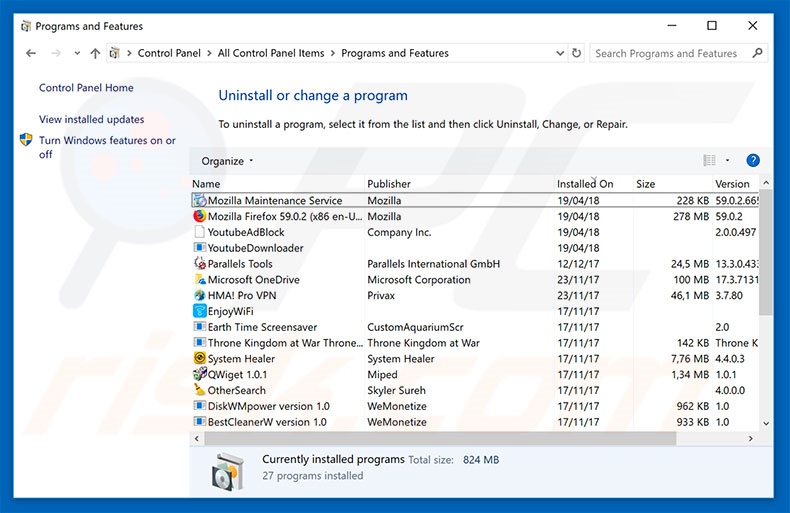
Im Programme deinstallieren Fenster, suchen Sie nach verdächtigen/kürzlich installierten Anwendungen, wählen Sie diese Einträge aus und klicken Sie auf "Deinstallieren", oder "Entfernen".
Nachdem Sie das potenziell unerwünschte Programm deinstalliert haben, scannen Sie Ihren Computer auf Überreste unerwünschter Komponenten, oder mögliche Infektionen mit Malware. Um Ihren Computer zu scannen, benutzen Sie die empfohlene Schadsoftware Entfernungssoftware.
LADEN Sie die Entfernungssoftware herunter
Combo Cleaner überprüft, ob Ihr Computer infiziert ist. Um das Produkt mit vollem Funktionsumfang nutzen zu können, müssen Sie eine Lizenz für Combo Cleaner erwerben. Auf 7 Tage beschränkte kostenlose Testversion verfügbar. Eigentümer und Betreiber von Combo Cleaner ist RCS LT, die Muttergesellschaft von PCRisk.
Betrügerische Erweiterungen von Internetbrowsern entfernen:
Das Video zeigt, wie man potenziell unerwünschte Browserzusätze entfernt:
 Bösartige Zusätze von Internet Explorer entfernen:
Bösartige Zusätze von Internet Explorer entfernen:
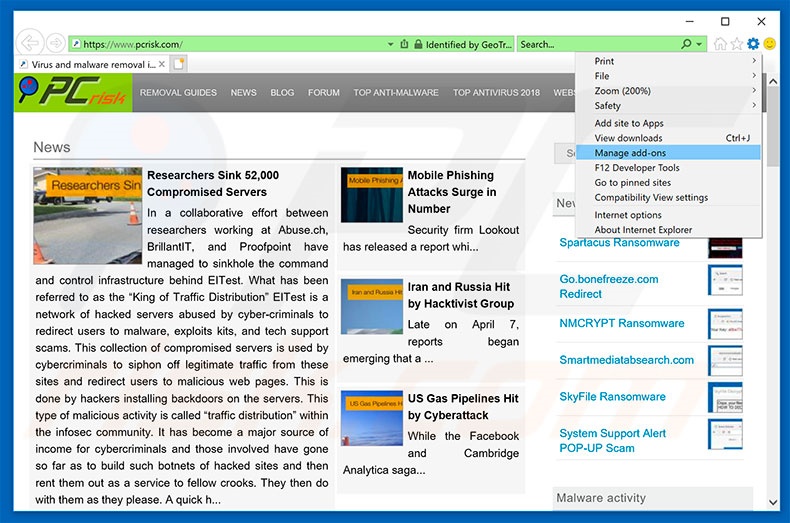
Klicken Sie auf das "Zahnradzeichen"![]() (obere rechte Ecke von Internet Explorer), wählen Sie "Zusätze verwalten". Suchen Sie nach allen kürzlich installierten, verdächtigen Browsererweiterungen und klicken Sie auf "Entfernen".
(obere rechte Ecke von Internet Explorer), wählen Sie "Zusätze verwalten". Suchen Sie nach allen kürzlich installierten, verdächtigen Browsererweiterungen und klicken Sie auf "Entfernen".
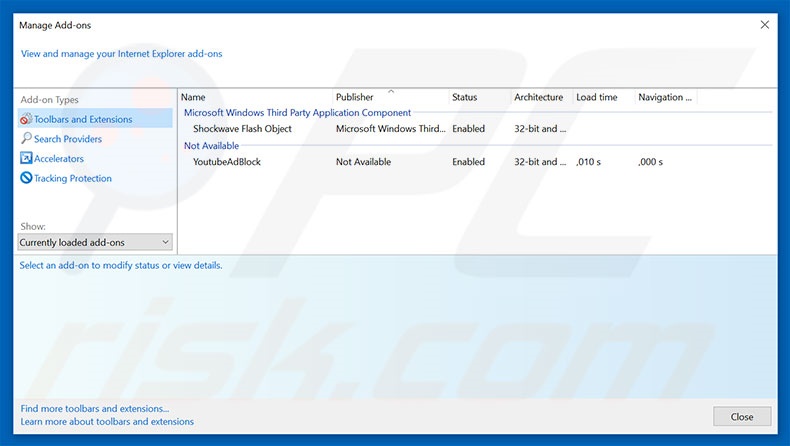
Alternative Methode:
Wenn Sie weiterhin Probleme mit der Entfernung von "google chrome critical error" virus haben, können Sie Ihre Internet Explorer Einstellungen auf Standard zurücksetzen.
Windows XP Nutzer: Klicken Sie auf Start, klicken Sie auf Ausführen, im geöffneten Fenster geben Sie inetcpl.cpl ein. Im geöffneten Fenster klicken Sie auf Erweitert, dann klicken Sie auf Zurücksetzen.

Windows Vista und Windows 7 Nutzer: Klicken Sie auf das Windows Logo, im Startsuchfeld geben Sie inetcpl.cpl ein und klicken Sie auf Enter. Im geöffneten Fenster klicken Sie auf Erweitert, dann klicken Sie auf Zurücksetzen.

Windows 8 Nutzer: Öffnen Sie Internet Explorer und klicken Sie auf das Zahnradzeichen. Wählen Sie Internetoptionen.

Im geöffneten Fenster wählen Sie den Erweitert Reiter.

Klicken Sie auf das Zurücksetzen Feld.

Bestätigen Sie, dass Sie die Internet Explorer Einstellungen auf Standard zurücksetzen wollen, indem Sie auf das Zurücksetzen Feld klicken.

 Bösartige Erweiterungen von Google Chrome entfernen:
Bösartige Erweiterungen von Google Chrome entfernen:
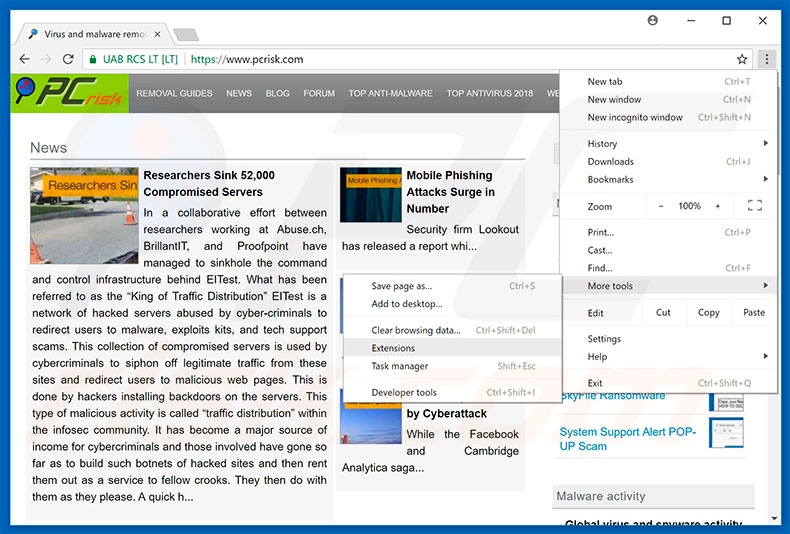
Klicken Sie auf das Chrome Menüzeichen ![]() (obere rechte Ecke von Google Chrome), wählen Sie " Weitere Hilfsmittel" und klicken Sie auf "Erweiterungen". Suchen Sie nach allen kürzlich installierten, verdächtigen Browserzusätzen, wählen Sie diese Einträge aus und klicken Sie auf das Papierkorbzeichen.
(obere rechte Ecke von Google Chrome), wählen Sie " Weitere Hilfsmittel" und klicken Sie auf "Erweiterungen". Suchen Sie nach allen kürzlich installierten, verdächtigen Browserzusätzen, wählen Sie diese Einträge aus und klicken Sie auf das Papierkorbzeichen.
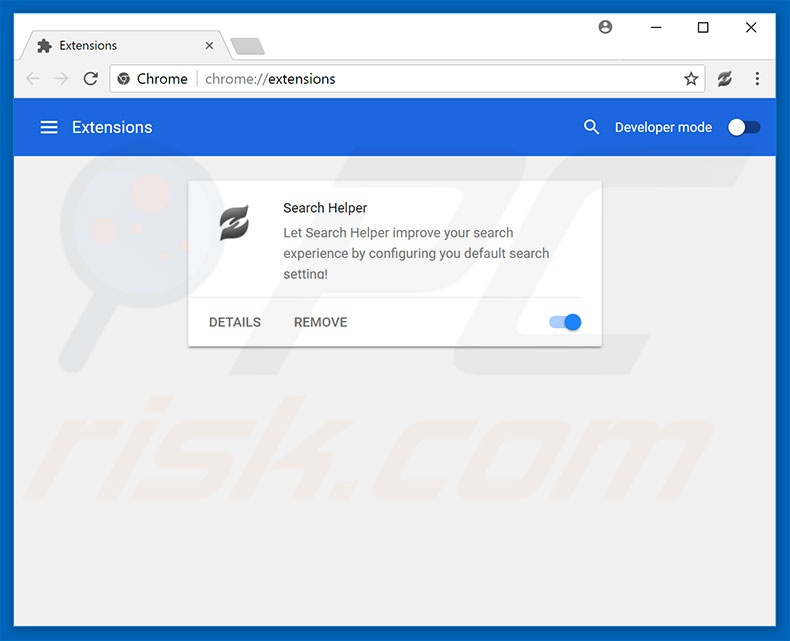
Alternative Methode:
Falls Sie weiterhin Probleme mit der Entfernung von "google chrome critical error" virus haben, setzen Sie die Einstellungen Ihres Google Chrome Browsers zurück. Klicken Sie auf das Chrome Menü-Symbol ![]() (in der oberen rechten Ecke von Google Chrome) und wählen Sie Einstellungen. Scrollen Sie zum Ende der Seite herunter. Klicken Sie auf den Erweitert... Link.
(in der oberen rechten Ecke von Google Chrome) und wählen Sie Einstellungen. Scrollen Sie zum Ende der Seite herunter. Klicken Sie auf den Erweitert... Link.

Nachdem Sie zum Ende der Seite hinuntergescrollt haben, klicken Sie auf das Zurücksetzen (Einstellungen auf ihren ursprünglichen Standard wiederherstellen) Feld.

Im geöffneten Fenster bestätigen Sie, dass Sie die Google Chrome Einstellungen auf Standard zurücksetzen möchten, indem Sie auf das Zurücksetzen Feld klicken.

 Bösartige Programmerweiterungen von Mozilla Firefox entfernen:
Bösartige Programmerweiterungen von Mozilla Firefox entfernen:
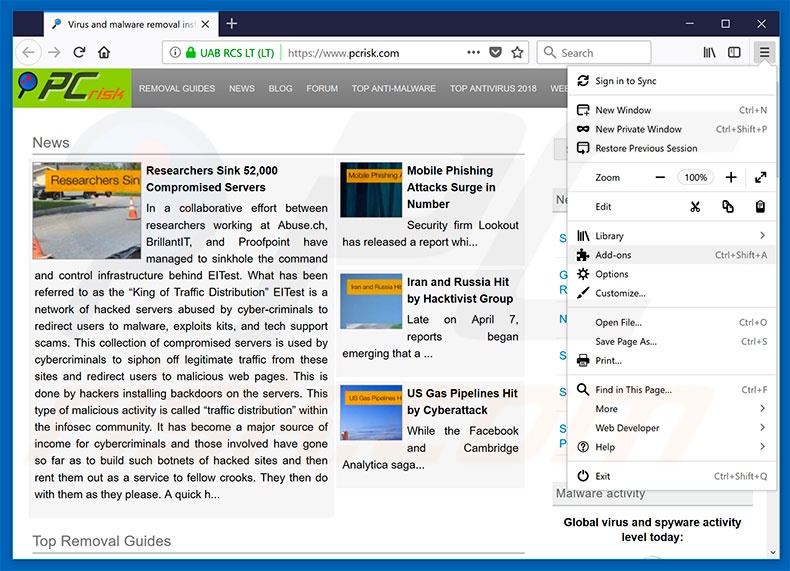
Klicken Sie auf das Firefox Menüzeichen ![]() (rechte obere Ecke des Hauptfensters), wählen Sie "Zusätze". Klicken Sie auf "Erweiterungen" und entfernen Sie alle kürzlich installierten, verdächtigen Browser-Programmerweiterungen.
(rechte obere Ecke des Hauptfensters), wählen Sie "Zusätze". Klicken Sie auf "Erweiterungen" und entfernen Sie alle kürzlich installierten, verdächtigen Browser-Programmerweiterungen.
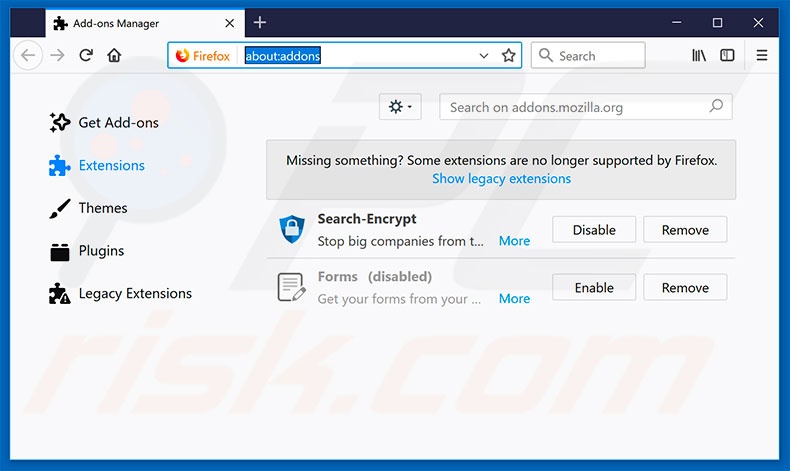
Alternative Methode:
Computernutzer, die Probleme mit der Entfernung von "google chrome critical error" virus haben, können Ihre Mozilla Firefox Einstellungen auf Standard zurücksetzen. Öffnen Sie Mozilla Firefox. In der oberen rechten Ecke des Hauptfensters klicken Sie auf das Firefox Menü ![]() , im geöffneten Menü klicken Sie auf das Hilfsmenü öffnen Feld
, im geöffneten Menü klicken Sie auf das Hilfsmenü öffnen Feld ![]()

Wählen Sie Problemlösungsinformationen.

Im geöffneten Fenster klicken Sie auf das Firefox Zurücksetzen Feld.

Im geöffneten Fenster bestätigen Sie, dass sie die Mozilla Firefox Einstellungen auf Standard zurücksetzen wollen, indem Sie auf das Zurücksetzen Feld klicken.

 Bösartige Erweiterungen von Safari entfernen:
Bösartige Erweiterungen von Safari entfernen:

Vergewissern Sie sich, dass Ihr Safari Browser aktiv ist, klicken Sie auf das Safari Menü und wählen Sie Einstellungen...

Klicken Sie im geöffneten Fenster auf Erweiterungen, suchen Sie nach kürzlich installierten, verdächtigen Erweiterungen, wählen Sie sie aus und klicken Sie auf Deinstallieren.
Alternative Methode:
Vergewissern Sie sich, dass Ihr Safari Browser aktiv ist und klicken Sie auf das Safari Menü. Vom sich aufklappenden Auswahlmenü wählen Sie Verlauf und Internetseitendaten löschen...

Wählen Sie im geöffneten Fenster Gesamtverlauf und klicken Sie auf das Verlauf löschen Feld.

 Bösartige Erweiterungen von Microsoft Edge entfernen:
Bösartige Erweiterungen von Microsoft Edge entfernen:

Klicken Sie auf das Edge Menüsymbol ![]() (in der oberen rechten Ecke von Microsoft Edge), wählen Sie "Erweiterungen". Suchen Sie nach allen kürzlich installierten verdächtigen Browser-Add-Ons und klicken Sie unter deren Namen auf "Entfernen".
(in der oberen rechten Ecke von Microsoft Edge), wählen Sie "Erweiterungen". Suchen Sie nach allen kürzlich installierten verdächtigen Browser-Add-Ons und klicken Sie unter deren Namen auf "Entfernen".

Alternative Methode:
Wenn Sie weiterhin Probleme mit der Entfernung von "google chrome critical error" virus haben, setzen Sie Ihre Microsoft Edge Browsereinstellungen zurück. Klicken Sie auf das Edge Menüsymbol ![]() (in der oberen rechten Ecke von Microsoft Edge) und wählen Sie Einstellungen.
(in der oberen rechten Ecke von Microsoft Edge) und wählen Sie Einstellungen.

Im geöffneten Einstellungsmenü wählen Sie Einstellungen wiederherstellen.

Wählen Sie Einstellungen auf ihre Standardwerte zurücksetzen. Im geöffneten Fenster bestätigen Sie, dass Sie die Microsoft Edge Einstellungen auf Standard zurücksetzen möchten, indem Sie auf die Schaltfläche "Zurücksetzen" klicken.

- Wenn dies nicht geholfen hat, befolgen Sie diese alternativen Anweisungen, die erklären, wie man den Microsoft Edge Browser zurückstellt.
Zusammenfassung:
 Meistens infiltrieren werbefinanzierte Software, oder potenziell unerwünschte Anwendungen, die Internetbrowser von Benutzern beim Herunterladen kostenloser Software. Einige der bösartigen Downloadseiten für kostenlose Software, erlauben es nicht, die gewählte Freeware herunterzuladen, falls sich Benutzer dafür entscheiden, die Installation beworbener Software abzulehnen. Beachten Sie, dass die sicherste Quelle zum Herunterladen kostenloser Software die Internetseite ihrer Entwickler ist. Falls Ihr Download von einem Downloadklienten verwaltet wird, vergewissern Sie sich, dass Sie die Installation geförderter Browser Programmerweiterungen und Symbolleisten ablehnen.
Meistens infiltrieren werbefinanzierte Software, oder potenziell unerwünschte Anwendungen, die Internetbrowser von Benutzern beim Herunterladen kostenloser Software. Einige der bösartigen Downloadseiten für kostenlose Software, erlauben es nicht, die gewählte Freeware herunterzuladen, falls sich Benutzer dafür entscheiden, die Installation beworbener Software abzulehnen. Beachten Sie, dass die sicherste Quelle zum Herunterladen kostenloser Software die Internetseite ihrer Entwickler ist. Falls Ihr Download von einem Downloadklienten verwaltet wird, vergewissern Sie sich, dass Sie die Installation geförderter Browser Programmerweiterungen und Symbolleisten ablehnen.
Hilfe beim Entfernen:
Falls Sie Probleme beim Versuch "google chrome critical error" virus von Ihrem Computer zu entfernen haben, bitten Sie bitte um Hilfe in unserem Schadensoftware Entfernungsforum.
Kommentare hinterlassen:
Falls Sie zusätzliche Informationen über "google chrome critical error" virus, oder ihre Entfernung haben, teilen Sie bitte Ihr Wissen im unten aufgeführten Kommentare Abschnitt.
Quelle: https://www.pcrisk.com/removal-guides/12652-google-chrome-critical-error-scam
Teilen:

Tomas Meskauskas
Erfahrener Sicherheitsforscher, professioneller Malware-Analyst
Meine Leidenschaft gilt der Computersicherheit und -technologie. Ich habe mehr als 10 Jahre Erfahrung in verschiedenen Unternehmen im Zusammenhang mit der Lösung computertechnischer Probleme und der Internetsicherheit. Seit 2010 arbeite ich als Autor und Redakteur für PCrisk. Folgen Sie mir auf Twitter und LinkedIn, um über die neuesten Bedrohungen der Online-Sicherheit informiert zu bleiben.
Das Sicherheitsportal PCrisk wird von der Firma RCS LT bereitgestellt.
Gemeinsam klären Sicherheitsforscher Computerbenutzer über die neuesten Online-Sicherheitsbedrohungen auf. Weitere Informationen über das Unternehmen RCS LT.
Unsere Anleitungen zur Entfernung von Malware sind kostenlos. Wenn Sie uns jedoch unterstützen möchten, können Sie uns eine Spende schicken.
SpendenDas Sicherheitsportal PCrisk wird von der Firma RCS LT bereitgestellt.
Gemeinsam klären Sicherheitsforscher Computerbenutzer über die neuesten Online-Sicherheitsbedrohungen auf. Weitere Informationen über das Unternehmen RCS LT.
Unsere Anleitungen zur Entfernung von Malware sind kostenlos. Wenn Sie uns jedoch unterstützen möchten, können Sie uns eine Spende schicken.
Spenden
▼ Diskussion einblenden